Dernière mise à jour le 15 mai 2023 à 02h11
Le mode lecteur de Safari sur un iPhone 13 peut vous permettre de réduire les distractions et de vous concentrer sur le contenu d’une page Web.
Si vous constatez que vous utilisez le mode lecteur plus qu’autrement, vous vous demandez peut-être s’il existe un moyen d’en faire le paramètre par défaut.
Heureusement, c’est quelque chose que vous pouvez faire, et cela peut être accompli en quelques étapes seulement.
Vous pouvez utiliser le mode lecteur par défaut dans Safari sur un iPhone 13 en allant dans Paramètres > Safari > Lecteur > puis en activant Tous les sites Web.
Comment ouvrir des pages Web en mode lecteur dans Safari
Appuyez sur Paramètres. Sélectionnez Safari. Choisissez Lecteur. Activer tous les sites Web.
Notre guide continue ci-dessous avec des informations supplémentaires sur l’utilisation du mode lecteur par défaut sur l’iPhone 13, y compris des images de ces étapes.
L’affaire du jour
Vente


Ring Video Doorbell – Vidéo HD 1080p, détection de mouvement améliorée, installation facile – Sonnette vidéo HD 1080p en nickel satiné avec des fonctionnalités améliorées qui vous permettent de voir, d’entendre et de parler à n’importe qui depuis votre téléphone, tablette ou PC. Une mise à jour de l’original Ring Sonnette vidéo, profitez d’une détection de mouvement améliorée, de zones de confidentialité et de confidentialité audio, et d’une vision nocturne plus nette. 99,99 $ −30,00 $ 69,99 $ Voir sur Amazon
Dernière mise à jour le 2023-05-23 / Liens affiliés / Images de l’API Amazon Product Advertising | En tant qu’associé Amazon, je gagne des achats éligibles.
La fonctionnalité Mode lecteur du navigateur Web Safari sur l’iPhone 13 peut être une excellente solution lorsque vous souhaitez minimiser le nombre de publicités et de distractions qui apparaissent sur une page Web.
Plutôt que d’installer une autre application pour bloquer les publicités ou de vous soucier des extensions de navigateur, le mode lecteur est une solution simple et rapide.
Si vous utilisez beaucoup le mode lecteur, vous en aurez peut-être assez de l’activer chaque fois que vous accédez à une page.
Heureusement, il existe une option dans le menu des paramètres de Safari qui vous permet d’en faire l’option par défaut pour la navigation future sur les pages dans ce navigateur.
Comment toujours utiliser le mode lecteur dans Safari sur iPhone 13
Les étapes de cet article ont été effectuées sur un iPhone 13 dans le système d’exploitation iOS 16.4.
Ces étapes fonctionneront également dans la plupart des autres versions récentes d’iOS, ainsi que dans la plupart des modèles d’iPhone, notamment :
iPhone 13 Mini iPhone 13 Pro iPhone 13 Pro Max
Étape 1 : Ouvrez l’application Paramètres sur votre iPhone.
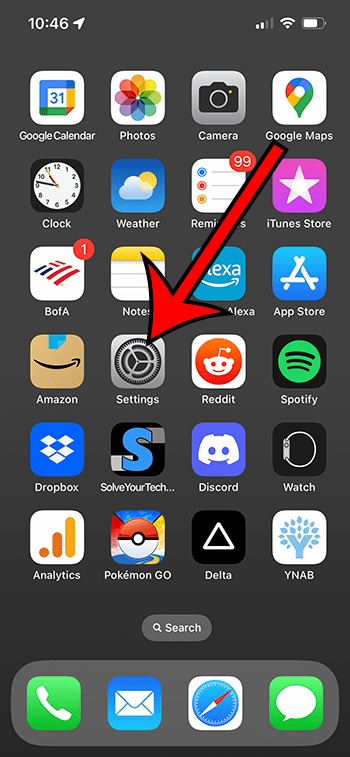
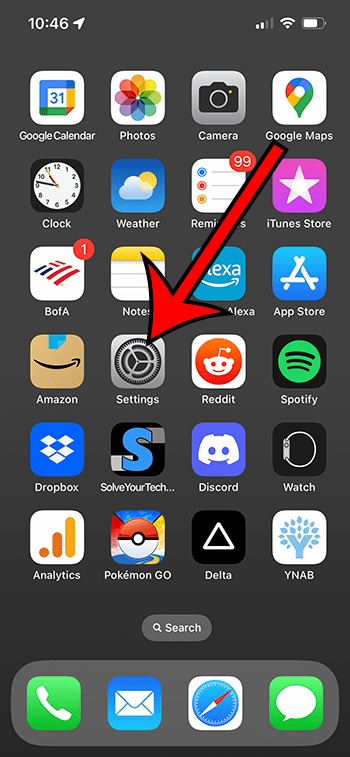
Étape 2 : Faites défiler vers le bas et choisissez l’option Safari dans le menu.
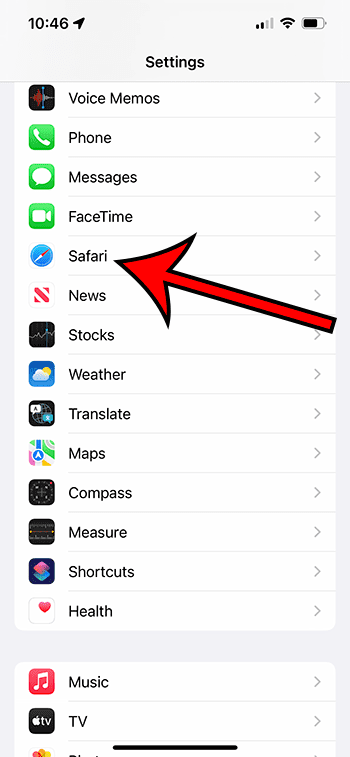
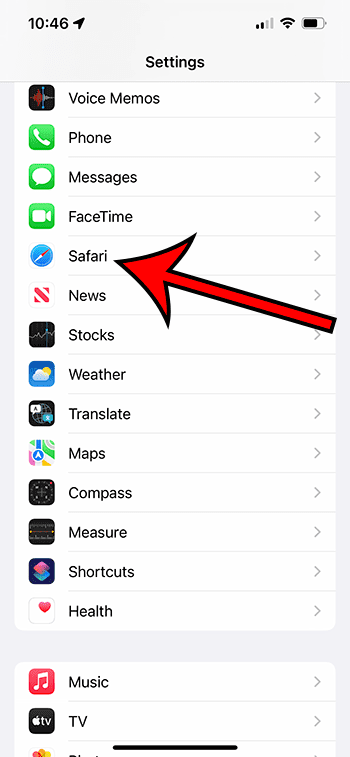
Étape 3 : Faites défiler jusqu’à la section Paramètres des sites Web, puis sélectionnez l’option Lecteur.
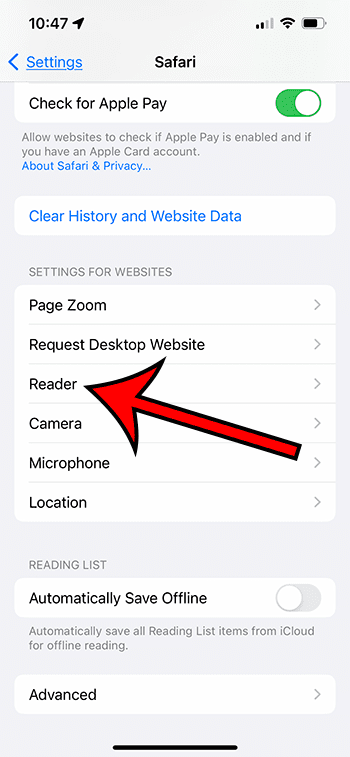
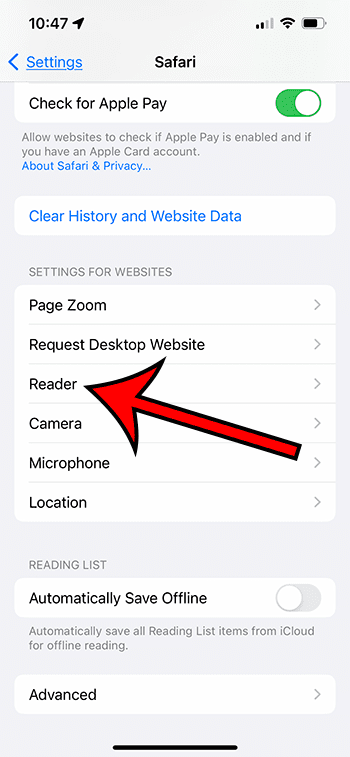
Étape 4 : Appuyez sur le bouton à droite de Tous les sites Web pour activer le paramètre.
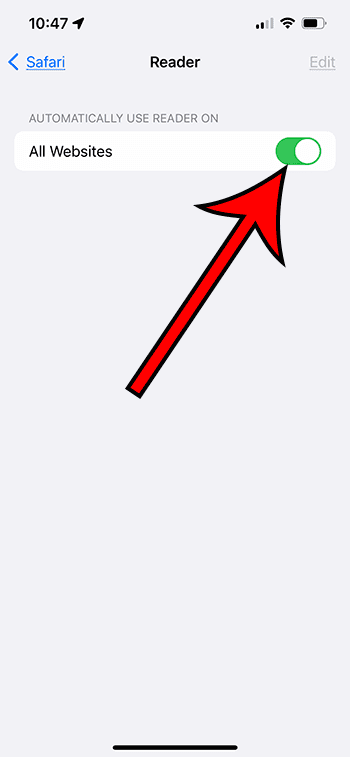
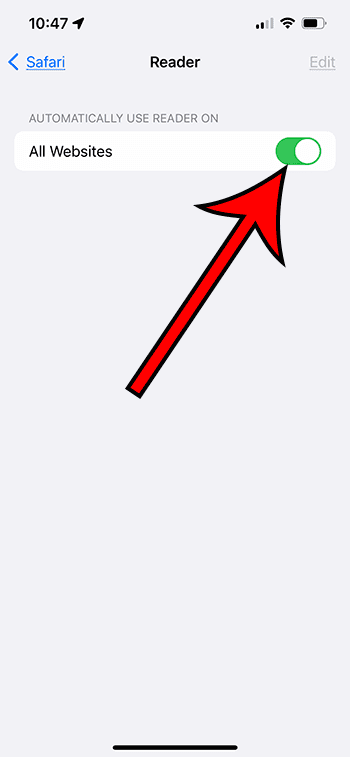
Vous pouvez maintenant revenir à Safari et la page suivante que vous affichez devrait s’afficher automatiquement en mode lecteur.
Notez que cela n’affecte que le navigateur Web Safari par défaut sur l’iPhone 13. Cela n’affectera pas les pages que vous visitez dans d’autres navigateurs comme Firefox ou Chrome.
Maintenant que vous savez comment utiliser le mode lecteur par défaut sur l’iPhone 13, vous pourrez améliorer votre expérience de navigation sur le Web et éliminer cette étape supplémentaire que vous avez peut-être franchie chaque fois que vous avez ouvert une page que vous vouliez afficher en mode lecteur.
Vous pouvez basculer manuellement entre le mode de navigation normal et le mode lecteur en ouvrant Safari et en accédant à la page, en appuyant sur le bouton aA à côté de l’adresse, puis en choisissant l’option Afficher le lecteur.
Vous pouvez également sortir du mode lecteur en appuyant sur ce même bouton et en choisissant l’option Masquer le lecteur.
Il existe des paramètres supplémentaires dans le menu Safari que vous souhaiterez peut-être également personnaliser. Ceux-ci incluent des paramètres pour des fonctionnalités telles que :
Zoom sur la page Demander un lecteur de site Web de bureau Caméra Emplacement du microphone
En rapport
Rejoignez notre newsletter gratuite
Guides et offres en vedette
Vous pouvez vous désinscrire à tout moment. Lisez notre politique de confidentialité
Laissez ce champ vide si vous êtes humain : .fvcxs646d924214f72 { margin: 5px; rembourrage : 0px ; } Écran @media et (min-width : 1201px) { .fvcxs646d924214f72 { display: block; } } Écran @media et (min-width : 993px) et (max-width : 1200px) { .fvcxs646d924214f72 { display: block; } } Écran @media et (min-width : 769px) et (max-width : 992px) { .fvcxs646d924214f72 { display: block; } } Écran @media et (min-width : 768px) et (max-width : 768px) { .fvcxs646d924214f72 { display: block; } } Écran @media et (largeur maximale : 767 px) { .fvcxs646d924214f72 { display : block ; } }